Os processadores de texto evoluíram muito desde o início dos anos 1980, quando a Microsoft lançou o Microsoft Word para MS-DOS. Sua característica inovadora foi que ele foi projetado para ser usado com um mouse. As versões atuais do Microsoft Word incluem recursos que os usuários nem imaginavam naquela época, incluindo o uso do recurso de AutoTexto do Microsoft Word para criar conteúdo mais rápido e com menos erros.
Se você usa muito o Word, é provável que haja frases, blocos de texto ou gráficos que você usa com frequência. Os recursos de AutoCorreção e AutoTexto do Word são feitos para ajudá-lo a inserir essas entradas repetitivas rapidamente, economizando seu tempo. Os exemplos podem ser adicionar sua assinatura no final de uma carta ou inserir linguagem clichê em documentos como contratos ou solicitações de propostas.

A diferença entre a autocorreção e AutoTexto
No Microsoft Word, a AutoCorreção permite criar trechos de texto reutilizáveis - até 255 caracteres. Esses trechos estão disponíveis para você não apenas no Word, mas em todos os seus aplicativos do Office, como Panorama e Power Point, também.
AutoTexto, por outro lado lado, é muito mais robusto. É feito para controlar blocos de texto muito maiores. As entradas de AutoTexto que você cria são salvas com seu modelo do Word e nãodisponíveis nos outros aplicativos do Office que você usa. Tanto a AutoCorreção quanto o AutoTexto estão disponíveis nas versões desktop e online do Microsoft Word.
Como criar e usar a AutoCorreção
Para configurar e usar uma entrada de AutoCorreção, abra um documento com o texto que você deseja converter em um trecho reutilizável. No exemplo abaixo, estamos configurando a AutoCorreção para inserir um pequeno bloco de texto quando digitamos -123
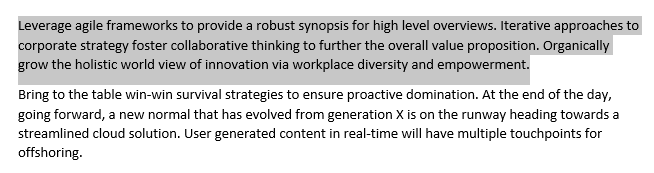

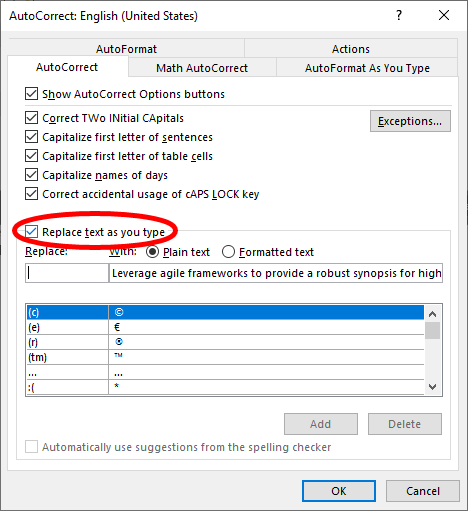
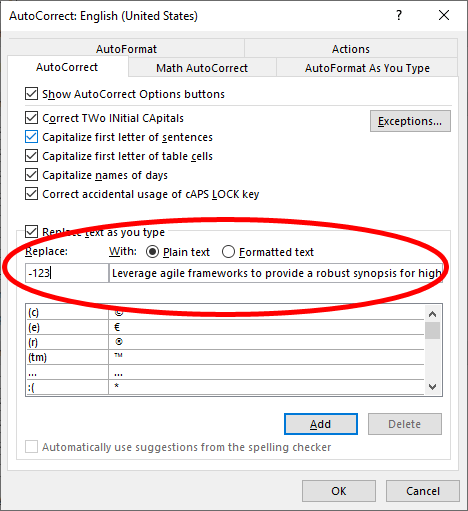
Usando uma entrada de autocorreção
Agora, para usar a entrada de AutoCorreção que você criou seguindo as etapas acima, basta digitar -123em seu documento do Word e esses caracteres serão substituídos pelo bloco de texto selecionado na Etapa 1 .
Como criar e usar o AutoTexto
Se desejar inserir automaticamente blocos de texto com mais de 255 caracteres ou que incluam imagens, use o AutoTexto em vez da AutoCorreção.
Criando uma nova entrada de AutoTexto
Novamente, comece abrindo um documento que tenha o texto que você deseja transformar em um trecho reutilizável.
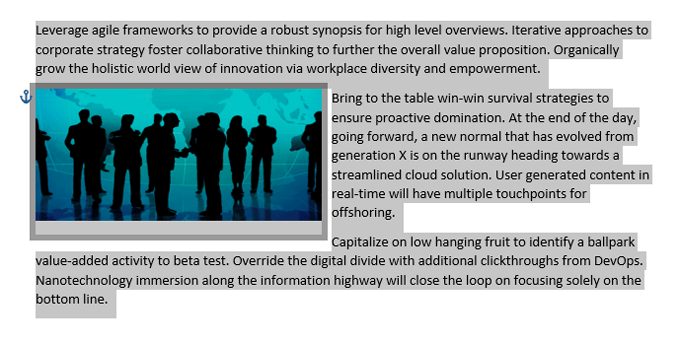

Usando uma entrada de AutoTexto do Microsoft Word
Agora, para usar a entrada de AutoTexto que você acabou de criar, siga estas etapas.

Usando uma entrada de AutoTexto por meio da AutoCorreção
Como alternativa, você pode inserir a entrada de AutoTexto criada digitando o nome da entrada. Este método está essencialmente usando a funcionalidade de AutoCorreção. Por exemplo, usando a entrada de AutoTexto acima, você pode começar a digitar “Aproveite estruturas ágeis” e verá uma dica de ferramenta que diz: “(Pressione ENTER para inserir).”
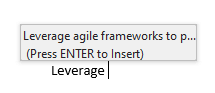
Quando você pressiona Enter, o O bloco de AutoTexto será inserido em seu documento.

Se você não vir a dica de ferramenta “(Pressione ENTER para inserir)”, será necessário ativar Mostrar sugestões de preenchimento automático. Você pode fazer isso acessando Arquivo>Opções>Avançadoe marcando a caixa ao lado de Mostrar sugestões de preenchimento automático.
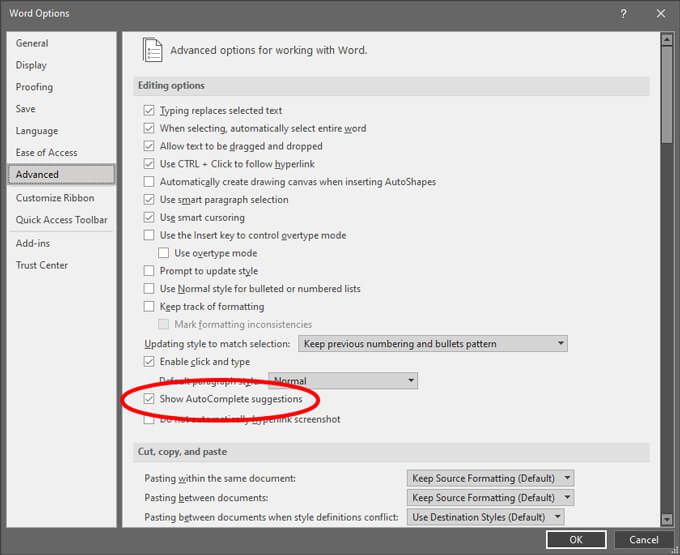
Adicionando uma entrada de AutoTexto à barra de ferramentas de acesso rápido
Se desejar reduzir o número de ações que deve executar para inserir o AutoTexto do Microsoft Word, você pode adicionar a entrada à barra de ferramentas de acesso rápido.

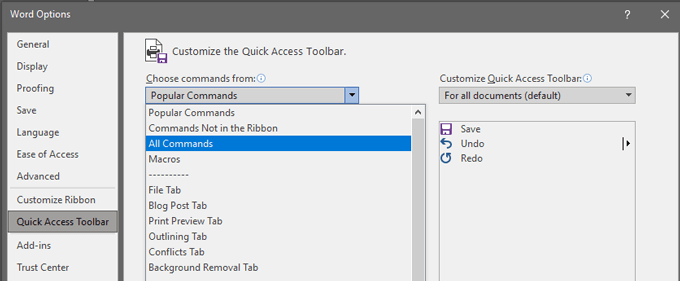


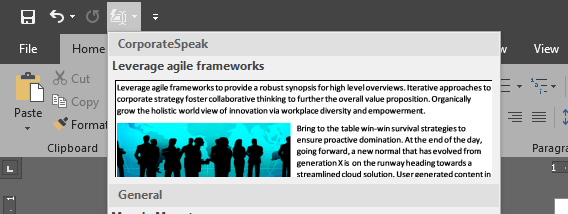
Usando uma entrada de AutoTexto por meio de um atalho
Outra maneira de inserir uma entrada de AutoTexto é criando um atalho de teclado.


Seja mais inteligente e mais rápido com os truques que você aprendeu
Mesmo que você não seja realmente uma pessoa voltada para os detalhes, as dicas acima farão com que pareça que sim! Você economizará tempo e cometerá menos erros ao compor um documento do Word se utilizar esses recursos. Se desejar, dê um passo adiante e crie algumas macros no Word para qualquer série de ações que você realizar repetidamente.